Pogreška 8004ded0 obično se pojavi kada to pokušavate prijavite se na OneDrive za Mac. Ponovno pokretanje aplikacije može vam pomoći da se riješite ovog koda pogreške, ali ovo brzo rješenje ne pomaže uvijek. Ako tražite rješenje za rješavanje ovog problema, ali ne znate odakle početi, slijedite korake u nastavku.
Sadržaj
-
Kako mogu popraviti OneDrive kod pogreške 8004ded0 na macOS-u?
- Koristite OneDrive Online
- Onemogućite proxy, vatrozid i antivirusni program
- Ukinite sve OneDrive procese i izbrišite ključeve iz Keychain Accessa
- Poništite OneDrive
- Ponovno instalirajte aplikaciju
- Zaključak
- Vezane objave:
Kako mogu popraviti OneDrive kod pogreške 8004ded0 na macOS-u?
Koristite OneDrive Online
Ako ne možete koristiti desktop aplikaciju, provjerite možete li se prijaviti OneDrive Online. Dobra vijest je da je web-aplikacija rijetko pod utjecajem istih grešaka i pogreške koje muče desktop aplikaciju. Dakle, ako trebate brzo pristupiti datotekama, koristite web-aplikaciju OneDrive. U međuvremenu, slijedite korake u nastavku da biste riješili problem s aplikacijom za stolna računala.
Onemogućite proxy, vatrozid i antivirusni program
Ako koristite određene postavke proxy poslužitelja, prebacite se na automatsko otkrivanje proxyja.
- Ići Postavke sustavai odaberite Mreža.
- Odaberite svoju mrežu (Ethernet ili Wi-Fi).
- Zatim kliknite na Naprednai odaberite Opunomoćenici.
- Odaberi Auto Proxy Discovery za automatsko otkrivanje proxy poslužitelja.
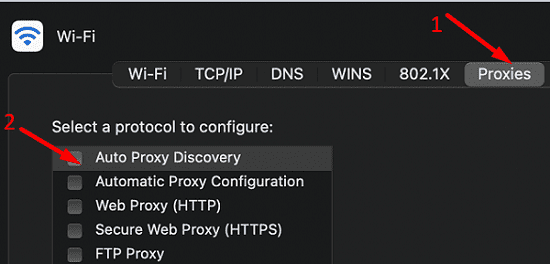
Zatim idite na Postavke sustava, Odaberi Sigurnost i privatnost, a zatim kliknite na Vatrozid. Onemogućite vatrozid i ponovno pokrenite OneDrive.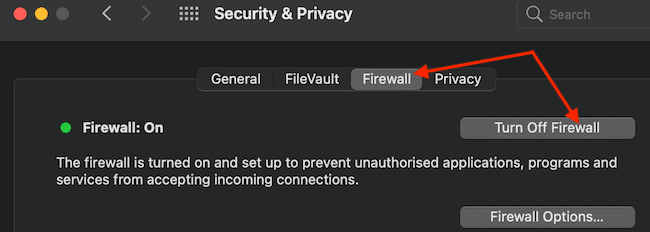
Ako se pogreška nastavi, a također koristite antivirusni program na svom Macu, onemogućite ga i ponovno pokrenite OneDrive.
Ukinite sve OneDrive procese i izbrišite ključeve iz Keychain Accessa
- Ići Komunalne usluge, i pokrenite Monitor aktivnosti.
- Obavezno sortirajte Naziv procesa stupac po abecedi.
- Pomaknite se prema dolje do OneDrive i ubijte sve procese povezane s OneDriveom.
Nakon prisilnog zatvaranja svih OneDrive procesa, morate izbrisati sve pohranjene ili predmemorirane podatke o korisniku ili lozinki.
- Vratite se na Komunalne usluge mapu.
- Pokreni Pristup privjescima za ključeve i tip OneDrive u polju za pretraživanje.
- Jednostavno odaberite sve OneDrive stavke i izbrišite ih. Ako na popisu nema određenih OneDrive stavki, uklonite Microsoft Office identitet unose.

- Izađite iz pristupa privjescima za ključeve.
Poništite OneDrive
Ako se problem nastavi, resetirajte OneDrive kako biste mogli početi ispočetka.
- Potpuno zatvorite OneDrive.
- Ići Prijave i locirajte Mapa OneDrive.
- Otvorite ga i dvaput kliknite na Resursi mapu.
- Zatim pokrenite ResetOneDriveApp.command za pokretanje skripte koja vam omogućuje resetiranje aplikacije.

- Ponovno pokrenite OneDrive za Mac i provjerite radi li ovo rješenje.
Ponovno instalirajte aplikaciju
Ako greška 8004ded0 i dalje postoji, idite na Prijavei povucite OneDrive na Otpad. Ispraznite mapu Trash i ponovno pokrenite Mac. Zatim preuzmite najnoviju verziju aplikacije OneDrive za Mac izravno s Microsoftove web stranice, umjesto da ga preuzmete iz App Storea. Mnogi korisnici potvrdili su da im je ponovna instalacija OneDrivea iz Microsofta uspjela.
Zaključak
Da biste ispravili pogrešku OneDrive 8004ded0, onemogućite postavke proxyja i isključite vatrozid i antivirusni program. Zatim pokrenite Monitor aktivnosti i ukinite sve procese povezane s OneDriveom. Osim toga, izbrišite i OneDrive ključeve iz Keychain Accessa. Ako se pogreška nastavi, resetirajte i ponovno instalirajte OneDrive.
Jeste li se uspjeli riješiti pogreške 8004ded0? Koja od ovih metoda vam je uspjela? Javite nam u komentarima ispod.